Voulez-vous apprendre à installer Nginx et refuser l’accès à partir d’une ville? Dans ce tutoriel, nous allons configurer le serveur Nginx pour bloquer l’accès à partir d’une ville.
• Ubuntu 18
• Ubuntu 19
• Ubuntu 20
• Nginx 1.18.0
Dans notre exemple, le serveur Nginx héberge le site WWW.GAMEKING.TIPS.
Liste des équipements
La section suivante présente la liste des équipements utilisés pour créer ce didacticiel.
En tant qu’associé Amazon, je gagne des achats admissibles.
Nginx - Tutoriel connexe:
Sur cette page, nous offrons un accès rapide à une liste de tutoriels liés à Nginx.
Tutoriel Nginx - Installation de base de données GEOIP2
Accédez au site MaxMIND et créez un nouveau compte.
Accédez au profil de votre compte et créez une nouvelle clé.
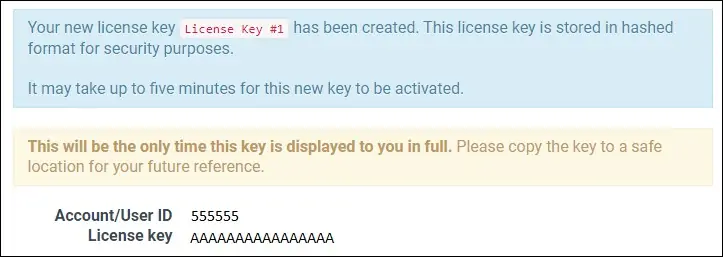
Ajoutez le référentiel MAXMIND à votre Linux Ubuntu.
Installez le paquet nommé GEOIPUPDATE.
Modifiez le fichier de configuration GEOIPUPDATE.
Insérez votre identifiant de compte et votre clé de licence.
Voici le fichier, avant notre configuration.
Voici le fichier, après notre configuration.
Mettre à jour la base de données de GEOIP2.
Vérifiez l’installation de la base de données GEOIP2.
Voici la sortie de commande.
Vous avez installé la base de données GEOIP2 pour les pays et les villes.
félicitations! Vous avez terminé l’installation de GEOIPUPDATE.
Tutoriel Nginx - Blocage de l’accès à partir d’une ville
Installez le serveur Nginx et le module requis.
Modifiez le fichier de configuration Nginx.
Ajouter la ligne suivante au fichier de configuration.
Dans notre exemple, nous avons refusé l’accès à des villes nommées BOARDMAN et NOVA IGUACU.
Voici le fichier, avant notre configuration.
Voici le fichier, après notre configuration.
Modifiez le fichier de configuration Nginx pour le site Web par défaut.
Ajouter la ligne suivante au fichier de configuration.
Voici le fichier, avant notre configuration.
Voici le fichier, après notre configuration.
Redémarrez le service Nginx.
Le serveur Nginx refusera l’accès en fonction du nom de la ville de l’adresse IP source.
Voici la sortie de commande.
félicitations! Vous pouvez configurer Nginx pour restreindre l’accès à votre site web en fonction du nom de la ville de la demande.
Tutoriel GEOIP2 - Mise à jour de la base de données
Créez une tâche planifiée pour mettre à jour la base de données GEOIP2.
Voici le contenu du fichier.
félicitations! Vous avez configuré la mise à jour automatique de la base de données GEOIP2.
Tutoriel Nginx - Inclure le nom de la ville dans le journal
Modifiez le fichier de configuration Nginx.
Supprimez les lignes suivantes du fichier de configuration.
Ajouter les lignes suivantes au fichier de configuration.
À titre d’exemple, voici notre fichier de configuration.
Redémarrez le service Nginx.
Le serveur Nginx enregistrera le nom de la ville de la demande dans le fichier journal.
Voici un exemple du journal Nginx.
félicitations! Vous avez configuré le serveur Nginx pour inclure le nom de la ville dans les fichiers journaux.
